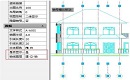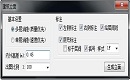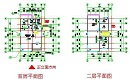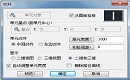工程制图CAD软件教程之构件立面
2020-10-21
4775
前面几篇工程制图CAD软件教程文章小编给大家介绍了浩辰CAD建筑软件中建筑立面的相关内容,接下来我们同样使用国产CAD制图软件——浩辰CAD建筑软件来给各位CAD制图初学入门的小伙伴展示一下构件立面的相关内容。构件立面命令用于生成当前标准层、局部构件或三维图块对象在选定方向上的立面图与顶视图。生成的立面图内容取决于选定的对象的三维图形。本命令按照三维视图对指定方向进行消隐计算,优化的算法使立面生成快速而准确,生成立面图的图层名为原构件图层名加 E前缀。建筑设计→立面→构件立面(GJLM) 单击菜单命令后,命令行提示:请输入立面方向或 [正立面(F)/背立面(B)/左立面(L)/右立面(R)/顶视图(T)]<退出>: 键入 F 生成正立面;请选择要生成立面的建筑构件: 点取楼梯平面对象请选择要生成立面的建筑构件: 回车结束选择;请点取放置位置: 拖动生成后的立面图,在合适的位置给点插入。以上的CAD教程就是国产CAD制图软件——浩辰CAD建筑软件中关于构件立面的全部介绍了,各位CAD制图初学入门的小伙伴可以在浩辰CAD下载中心免费来安装正版CAD建筑软件,跟着小编一起学习。
工程制图CAD软件之建筑立面设置对话框
2020-10-21
5023
今天小编要给CAD制图初学入门小伙伴介绍的是工程制图CAD软件——浩辰CAD建筑软件中的建筑立面设置对话框内容。浩辰CAD建筑软件是国产CAD软件,欢迎大家免费下载使用哦!显示建筑立面设置对话框:如果当前工程管理界面中有正确的楼层定义,即可提示保存立面图文件,否则不能生成立面文件。立面的消隐计算是由算法自动完成的,在楼梯栏杆采用复杂的造型栏杆时,由于这样的栏杆实体面数极多,如果也参加消隐计算,可能会使消隐计算的时间大大增长,在这种情况下可选择“忽略栏杆以提高速度”,也就是说:“忽略栏杆”只对造型栏杆对象有影响。对话框控件的说明:控件 功能多层消隐/单层消隐 前者考虑到两个相邻楼层的消隐,速度较慢,但可考虑楼梯扶手等伸入上层的情况,消隐精度比较好内外高差 室内地面与室外地坪的高差出图比例 设置生成立面图的出图比例左侧标注/右侧标注 是否标注立面图左右两侧的竖向标注,含楼层标高和尺寸绘层间线 楼层的之间的水平横线是否绘制层号标注 标注楼层编号层号标于层间 楼层号标注在楼层之间层号样式 在预设的层号样式(1F、1-F、1/F、F1、F-1)中选择,默认样式 1F加括号 层号加括号在楼层标高一起标注时可标注为(1F)这种加括号的样式在对话框界面中选择输入合适的参数后,单击“生成立面”按钮,进入标准文件对话框,默认文件路径是该工程文件夹的路径,在其中已经默认提供了根据所选方向的始末轴号命名的立面图文件名,如下图所示。如果没有选取轴线或者轴线上没有标注轴号,文件改以"立面图"命名,由用户进一步修改。单击“确定”后生成立面图文件。单击“生成立面”按钮,进入标准文件对话框,在其中选取文件名称,单击“确定”后生成立面图文件,并且打开该文件作为当前图显示如下:在立面图中,标高符号已经定义为浩辰的立面标高,包括基准标高和关联标高;轴号对象包括平面图中该方向轴线的全部轴号,选中的轴线对应的轴号显示,其余轴号被隐藏,随时可以使用【轴号显隐】命令恢复显示。在特性栏中新提供了属于轴号对象的立剖面轴线,默认关闭,选择轴号后打开特性栏,其中"是否显示轴线"中选"是",此时打开轴线图层"建-立-轴",显示出立剖面轴线,拖动轴号的夹点可改变轴线长度,如下图所示。如不在特性栏打开新的立剖面轴线,原有到达室内地面的轴线依然存在。通过以上的CAD教程,咱们国产CAD制图软件——浩辰CAD建筑软件中的建筑立面就给各位CAD制图初学入门的朋友介绍完了,为了让大家支持咱们国产CAD软件,我们可以在浩辰CAD下载中心免费安装浩辰正版CAD制图软件哦!
工程制图CAD软件教程之建筑立面
2020-10-21
5688
前面小编给CAD制图初学入门的小伙伴介绍了立面的相关内容,今天的工程制图CAD软件教程我们开始来具体的介绍立面,首先要讲解的是国产CAD软件——浩辰CAD建筑软件中的建筑立面功能。建筑立面命令按照【工程管理】命令中的数据库楼层表格数据,一次生成多层建筑立面,在当前工程为空的情况下执行本命令,会出现警告对话框:请打开或新建一个工程管理项目,并在工程数据库中建立楼层表。建筑设计→立面→建筑立面(JZLM) 单击菜单命令后,命令行提示:请输入立面方向或 [正立面(F)/背立面(B)/左立面(L)/右立面(R)]<退出>: F 键入快捷键或者按视线方向给出两点指出生成建筑立面的方向。请选择要出现在立面图上的轴线: 一般是选择同立面方向上的开间或进深轴线,选轴号无效。以上的就是小编给大家介绍的国产CAD浩辰CAD建筑软件中与建筑立面相关的CAD教程了,感兴趣的小伙伴可以在浩辰CAD下载中心可以免费安装到正版CAD建筑软件哦!
工程制图CAD软件教程之立面生成参数设置
2020-10-20
5177
关于国产CAD软件浩辰CAD建筑软件中的立面功能,我们在之前也给大家进行了两节的介绍,今天我们主要来介绍立面生成参数设置,建议CAD制图初学入门的小伙伴最好从前两节一起来学习。立面生成的参数设置:在生成立面图时,可以设置标注的形式,如在图形的哪一侧标注立面尺寸和标高;同时可以设置门窗和阳台的式样,其方法与标准层立面设置相同;设定是否在立面图上绘制出每层平面的层间线;设定首层平面的室内外高差;在楼层表设置中可以修改标准层的层高。需要指出,立面生成使用的“内外高差”需要同首层平面图中定义的一致,用户应当通过适当更改首层外墙的 Z 向参数(即底标高和高度)或设置内外高差平台,来实现创建室内外高差的目的,立面生成的概念是,首先从组成如下图所示的同一个工程,从各平面图中定义立面投影方向,给出楼层表数据,命令做立面投影算出立面图的各线条。 提取立面门窗的有名图块,在生成的立面图中按立面位置插入立面图中,如下图所示。 结合前面两节的CAD教程,浩辰CAD建筑软件的立面功能就给大家介绍了差不多了,但者并不是全部,之后的CAD教程还有关于立面的实际说明,想要学习的小伙伴可以在浩辰CAD下载中心免费安装一款正版CAD软件来学习哦!
建筑设计中的立面生成与工程管理
2020-10-20
4267
哈喽,大家好!今天的工程制图CAD软件教程小编来给大家介绍一下浩辰CAD软件中的立面生成与工程管理,有需要的小伙伴可以在浩辰CAD下载中心免费安装国产CAD软件——浩辰CAD建筑软件来学习!立面生成与工程管理:立面生成是由【工程管理】功能实现的,在【工程管理】命令界面上,通过新建工程-> 添加图纸(平面图)的操作建立工程,在工程的基础上定义平面图与楼层的关系,从而建立平面图与立面楼层之间的关系,支持两种楼层定义方式:每层平面设计一个独立的DWG文件集中放置于同一个文件夹中,这时先要确定是否每个标准层都有共同的对齐点,默认的对齐点在原点(0,0,0)的位置,用户可以修改,建议使用开间与进深方向的第一轴线交点。事实上,对齐点就是DWG作为图块插入的基点,用 ACAD 的 BASE 命令可以改变基点。允许多个平面图绘制到一个DWG中,然后在楼层栏的电子表格中分别为各自然层在 DWG 中指定标准层平面图,同时也允许部分标准层平面图通过其他DWG文件指定,提高了工程管理的灵活性。软件通过工程楼层表文件(*.ipj)记录、管理与工程总体相关的数据,包含图纸集、楼层表、工程设置参数等,在工程管理界面中以楼层下面的表格定义标准层的图形范围以及和自然层的对应关系,双击楼层表行首即可把该行代表的标准层充满屏幕中央,方便查询某个指定楼层平面。为了能获得尽量准确和详尽的立面图,用户在绘制平面图时楼层高度,墙高、窗高、窗台高、阳台栏板高和台阶踏步高、踏步数等竖向参数希望能尽量正确。浩辰CAD建筑软件中的立面生成与工程管理今天就给各位CAD制图初学入门的小伙伴介绍到这里,在咱们浩辰CAD建筑软件中还有很多的三维CAD制图功能,等着大家一起来学习!
工程制图CAD软件教程之立面
2020-10-20
4536
在建筑CAD制图中,很多时候我们需要绘制立面,但是有很多CAD制图初学入门者不知道该如何进行立面绘制?今天小编给大家介绍一下国产CAD制图软件——浩辰CAD建筑软件中的三维立面,在工程制图CAD软件中这个还是比较常见的。设计完成工程的各层平面图后,需要绘制立面图说明建筑立面设计细节,立剖面的图形表达和平面图有很大的区别,立剖面表现的是建筑三维模型的一个投影视图,受三维模型细节和视线方向建筑物遮挡的影响,浩辰的立面图是通过平面图构件中的三维信息进行消隐获得的纯粹二维图形,符号与尺寸标注对象是浩辰自定义对象,同样式同尺寸的立面门窗阳台块以一个有名图块代表,它们都支持CAD的图块编辑环境,修改替换一个有名图块后,同名图块即可一起更新,其他图形构成元素都是CAD的基本对象,立面带形窗、转角窗为基于洞口尺寸的无名块。以上的CAD教程,小编给CAD制图初学入门的小伙伴简单介绍了浩辰CAD建筑软件中的立面功能,还有更多关于立面的教程将在之后的内容中给大家一一展示,有想学习的小伙伴可以在浩辰CAD下载中心免费安装一款正版CAD制图软件来一起学习。
工程制图CAD软件教程之建筑切割
2020-10-20
5685
在使用CAD软件进行绘图尤其是建筑CAD绘图的过程中,经常需要对一些建筑进行切割处理,那么具体如何进行操作呢?接下来的CAD教程,小编将用浩辰CAD建筑软件来给大家介绍一下工程制图CAD软件教程中的切割功能。建筑切割命令可以对三维建筑模型按照所需要的剖切方向进行切割,只需要在首层平面图执行即可。建筑设计→三维建模→建筑切割(JZQG) 点击“建筑切割”菜单,命令行提示:请选择一剖切线:在首层平面图上选择一根已绘制好的剖面线。此时,程序在进行数据运算等内部操作;请点取放置位置<退出>:在图中任意位置点取所生成的建筑切割图(平面)。注:在三维视图下预览效果最佳,生成的切割效果图如下:今天的CAD教程就给各位CAD制图初学入门的小伙伴展示到这里了,在浩辰CAD建筑软件中还有更多帮助大家进行三维CAD设计的功能,大家可以在浩辰CAD下载中心免费安装正版CAD制图软件来一起学习哦!
工程制图CAD软件教程之三维漫游
2020-10-20
5124
提到三维漫游可能有很多CAD制图初学入门者对此并不了解,那么在今天的工程制图CAD软件教程中,小编就来给大家详细介绍一下,当然今天我们主要来说的还是咱们国产CAD制图软件——浩辰CAD建筑软件中的三维漫游哦!单击【三维漫游】命令,显示三维浏览器,在其中左边是材质贴图和图层/模型的附着关系,在系统中提供了多种预设的建筑贴图材质,由用户根据建筑图层,选择对应的预设贴图材质,然后单击"应用"按钮,将材质加入模型中显示出彩色效果。但本功能并非作为三维效果图使用,而主要用于设计过程中一个快速浏览通过各平面生成的工程整体效果的手段,避免由于尺寸和平面布置的不慎发生错误,特此说明。在三维漫游中,模型贴附材质的规则:1.直接附着材质,如图中的"屋顶"直接附着"瓦片 "材质,2.随层,意思是模型通过图层附着材质,因为模型往往是多个图层组成,例如门窗多由玻璃和门窗框组成,只能分别由多个图层附着,图中"门窗"模型先设为"随层",然后门窗中的子图层"3T_WOOD"附着"金属框","3T_GLASS"附着"玻璃",两个不同材料完成铝门的材质贴图。用户可以通过选择图标的初始视角,加以左键拖动、滚动滚轮缩放、按住中键拖动、双击中键等方式改变视角实现三维漫游,漫游支持键盘操作,操作键位如下。1,键位 W A S D 或上下左右箭头:控制观察点的前后左右移动; E 或+ 键:升高观察点;C 或- 键,降低观察点;2,双击进入全屏,再双击(或按 ESC)退出全屏;3,非全屏时,鼠标左键按下的同时拖动鼠标旋转观察方向; 全屏时,拖动鼠标直接旋转观察方向;4,按住中键同时拖动鼠标,模型绕中心旋转; 双击中键进入自动旋转模式,按下中键停止自动旋转;5,滚轮缩放(观察点延观察方向拉远拉近);6,每按一次 Ctrl 键,切换一次快速慢速运动模式(可控制移动、缩放和自动旋转) 三维浏览器上方的图标工具栏用于控制模型的加载,修改材质,控制模型浏览的视角等,如下图所示。 其中最重要和最复杂的一项功能是材质管理功能,在材质管理对话框中,用户可以创建新的材质,调整材质的颜色和纹理贴图的尺寸,默认的纹理图片名称包括自身的尺寸,默认给出相同尺寸即可,但用户可以为增加或缩小纹理的贴图大小而输入不同的尺寸。 以上就是关于咱们国产CAD软件——浩辰CAD建筑软件中三维漫游的全部介绍了,各位CAD制图初学入门的小伙伴学会了吗?更多CAD绘图知识请继续关注浩辰CAD官网,需要CAD下载的小伙伴也可以在这里下载到免费的正版CAD软件哦!
工程制图CAD软件教程之实体转面
2020-10-20
5530
对于很多CAD制图初学入门的小伙伴来说,建筑CAD设计中关于实体转面的三维设计还是很陌生的,在今天的工程制图CAD软件教程中,小编将使用咱们国产CAD制图软件——浩辰CAD建筑软件来给大家介绍。 实体转面命令用于将CAD中的三维实体(ACIS)转化为网格面对象(Pface)。建筑设计→三维建模→实体转面(STZM)单击菜单命令后,命令行提示:选择 ACIS 对象:选择 ACIS 实体,包括 3DSOLID(实体)和 REGION(面域)。随即将实体模型转换为三维网格面(Pface)模型。以上的CAD教程,就是今天小编要给大家介绍的关于浩辰CAD建筑软件中三维设计里的实体转面命令使用了。想要学习的小伙伴可以在浩辰CAD下载中心免费安装国产CAD软件,而且都是正版CAD哦!
工程制图CAD软件教程之栏杆对齐方式
2020-10-20
4796
之前给大家介绍了在浩辰CAD建筑软件中绘制栏杆的一些基础操作技巧,接下来小编将继续使用国产CAD制图软件浩辰CAD建筑软件来给大家介绍工程制图CAD软件教程是关于栏杆对齐方式的说明,让我们一起来开启今天的CAD教程吧!对齐方式的实例说明下图为左边对齐: 下图为中间对齐: 排列单元(栏杆)的【对象编辑】修改:在图面上双击栏杆实体或者选取栏杆后单击鼠标右键,选取【对象编辑】命令,如图对话框: 在对话框中可以对栏杆顶点(夹点)进行编辑及其他参数,从而改变栏杆的标高等信息。截至目前,浩辰CAD建筑软件中关于栏杆的所有CAD教程,就给CAD制图初学入门的小伙伴介绍完了,那么你学会了吗?如果没有,就赶紧去浩辰CAD下载中心免费安装浩辰CAD建筑软件来学习吧!
工程制图CAD软件教程之栏杆对话框控件
2020-10-20
4648
在之前的CAD教程中小编已经给CAD制图初学入门的小伙伴简单的介绍过国产CAD软件——浩辰CAD建筑软件中的栏杆功能,今天将继续介绍工程制图CAD软件教程中关于栏杆对话框控件的说明。对话框控件的说明:单元宽度< 排列物体时的单元宽度,由刚才选中的单元物体获得单元宽度的初值,但有时单元宽与单元物体的宽度是不一致的,例如栏杆立柱之间有间隔,单元物体宽加上这个间隔才是单元宽度。初始间距< 栏杆沿路径生成时,第一个单元与起始端点的水平间距,初始间距与单元对齐方式有关。中间对齐和左边对齐 参见下图所示单元对齐的两种不同方式,栏杆单元从路径生成方向起始端起排列。单元基点 是用于排列的基准点,默认是单元中点,可取点重新确定,重新定义基点时,为准确捕捉,最好在二维视图中点取。显示 生成后的栏杆在当前图中是否显示二维或三维。预览< 参数输入后可以单击预览键,在三维视口获得预览效果,这时注意在二维视口中是没有显示的,所以事先应该设置好视口环境,以确认键执行。程序在插入排列单元时,可以自动调整单元的宽度,以便充满路径,取得比较好的三维效果,单元间距取栏杆单元的宽度,而不能仅仅是栏杆立柱的尺寸,如图所示的单元间距就是两组立柱之间(包括柱间空白处)的距离。相信通过以上的CAD教程,CAD制图初学入门者对浩辰CAD建筑软件三维建模设计中的栏杆有了更加清晰的认识,但是想要系统的学习CAD制图,还是建议大家在浩辰CAD下载中心免费安装一款正版的浩辰CAD建筑软件来跟着小编一起学习。